Dalam artikel ini, kita akan memperoleh pengetahuan tentang cara mengatur Jenkins di CentOS 8 atau RHEL 8. Kita juga akan membahas mengapa ada kebutuhan alat tambahan untuk mengirimkan sebuah proyek. Namun sebelum kita mulai dengan segala cara dan menggunakan alat ini, kita harus tahu persis apa itu dan mengapa itu dibutuhkan.
Jenkins adalah perangkat lunak sumber terbuka untuk pengembangan perangkat lunak berkelanjutan. Ini didasarkan pada Java dan merupakan satu-satunya alat yang dapat digunakan di setiap bagian dari siklus pengembangan perangkat lunak.
Apa itu Jenkins ?
Jenkins adalah alat CI/CD. Di sini CI berarti integrasi berkelanjutan dan CD berarti pengiriman berkelanjutan. Jenkins juga dianggap sebagai alat otomatisasi atau server, Ini membantu untuk mengotomatisasi pengembangan perangkat lunak yang terkait dengan pembangunan, pengujian dan penyebaran. Ini adalah alat berbasis server yang berjalan pada wadah servlet seperti Apache Tomcat.
Mengapa kita membutuhkan alat Jenkins?
Sebagai organisasi maksimum sekarang memiliki proses tangkas. Metodologi Agile adalah praktik yang mempromosikan integrasi berkelanjutan dan pengiriman berkelanjutan, memiliki proses scrum yang dapat berlangsung selama 2/3 minggu, yang juga dikenal sebagai skrip. Di setiap sprint developer dan tester harus melakukan continuous development dan testing dengan continuous integration dan continuous delivery. Di setiap klien sprint, dapatkan hak istimewa untuk memeriksa apakah perangkat lunak/aplikasi sedang dibangun sesuai dengan persyaratan yang diberikan. Mereka juga memiliki pengaruh untuk mengubah/memperbarui persyaratan sesuai dengan kebutuhan bisnis mereka. Inilah salah satu alasan utama mengapa Jenkins menjadi salah satu alat paling populer di pasaran saat ini.
Prasyarat:
- Minimal CentOS 8 / RHEL 8
- Pengguna dengan hak sudo
- Koneksi Internet Stabil
- Untuk sistem RHEL 8, langganan aktif diperlukan.
Detail Jenkins Lab:
- Nama Inang:Jenkins.linuxtechi.com
- Alamat IP:192.168.1.190
- SELinux :Diaktifkan
- Firewall:Berlari
Langkah-Langkah Instalasi Jenkins di CentOS 8 / RHEL 8
Langkah 1) Perbarui file host dan terapkan pembaruan
Tambahkan entri hostname berikut di file /etc/hosts, jalankan perintah echo di bawah ini:
[[email protected] ~]$ echo "192.168.1.190 jenkins.linuxtechi.com" | sudo tee -a /etc/hosts
Instal semua pembaruan yang tersedia menggunakan perintah dnf di bawah,
[[email protected] ~]$ sudo dnf update -y
Setelah semua pembaruan berhasil diinstal, reboot sistem Anda sekali.
[[email protected] ~]$ sudo reboot
Langkah 2) Aktifkan Repositori Paket Jenkins
Jalankan perintah berikut untuk mengaktifkan repositori paket Jenkins untuk CentOS 8 / RHEL 8,
[[email protected] ~]$ sudo dnf install wget -y [[email protected] ~]$ sudo wget http://pkg.jenkins-ci.org/redhat-stable/jenkins.repo -O /etc/yum.repos.d/jenkins.repo
Jalankan perintah di bawah rpm untuk mengimpor kunci GPG untuk paket Jenkins
[[email protected] ~]$ sudo rpm --import https://pkg.jenkins.io/redhat/jenkins.io.key
Langkah 3) Instal Java dan Jenkins dengan perintah dnf
Java adalah salah satu persyaratan tambahan untuk Jenkins, jadi jalankan perintah dnf di bawah ini untuk menginstal java
[[email protected]ins ~]$ sudo dnf install -y java-11-openjdk-devel
Verifikasi versi java menggunakan perintah di bawah ini:
[email protected] ~]$ java --version

Sekarang instal Jenkins menggunakan perintah dnf di bawah,
[[email protected] ~]$ sudo dnf install -y jenkins
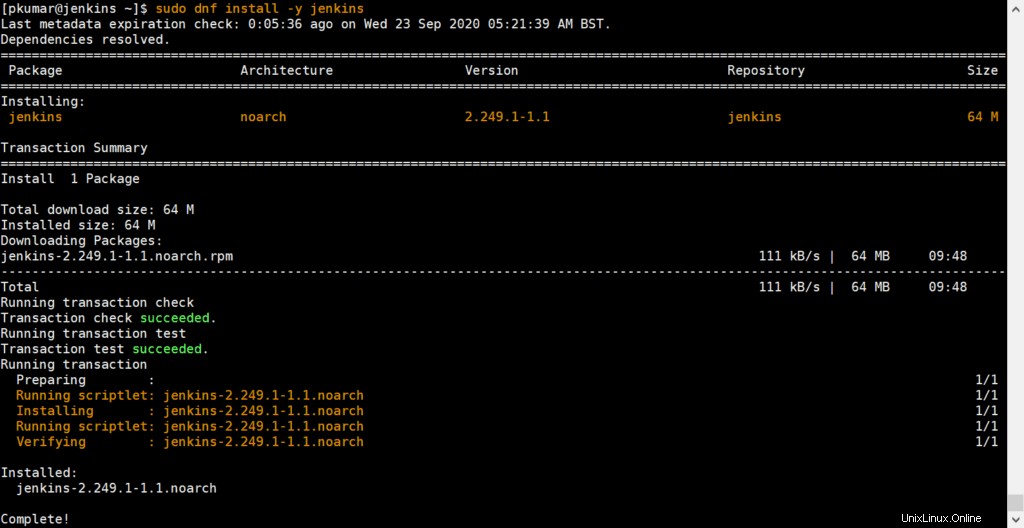
Langkah 4) Mulai dan Aktifkan Layanan Jenkins melalui systemctl
Jalankan perintah systemctl berikut untuk memulai dan mengaktifkan layanan Jenkins
[[email protected] ~]$ sudo systemctl start jenkins [[email protected] ~]$ sudo systemctl enable jenkins
Verifikasi status layanan Jenkins dengan menjalankan perintah berikut,
[[email protected] ~]$ sudo systemctl status jenkins
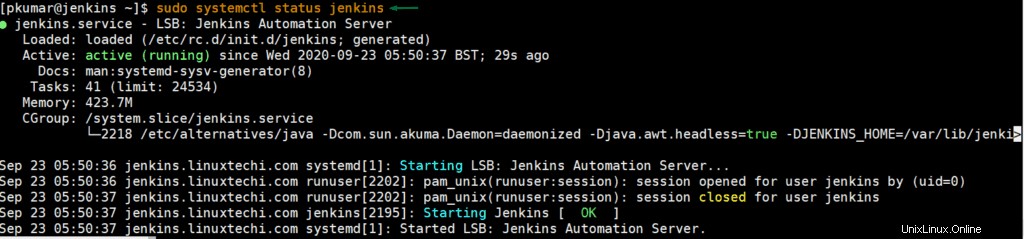
Output di atas mengonfirmasi bahwa layanan Jenkins aktif dan berjalan.
Langkah 5) Konfigurasi aturan firewall untuk jenkins
Izinkan port 8080 tcp di firewall OS untuk Jenkins, jalankan perintah firewall-cmd berikut,
[[email protected] ~]$ sudo firewall-cmd --permanent --add-port=8080/tcp [[email protected] ~]$ sudo firewall-cmd --reload
Langkah 6) Menyiapkan Jenkins dengan Portal Web
Pada langkah ini, kita akan mengatur Jenkins melalui portal webnya, mengakses portalnya dari browser dan mengetikkan URL:
http://
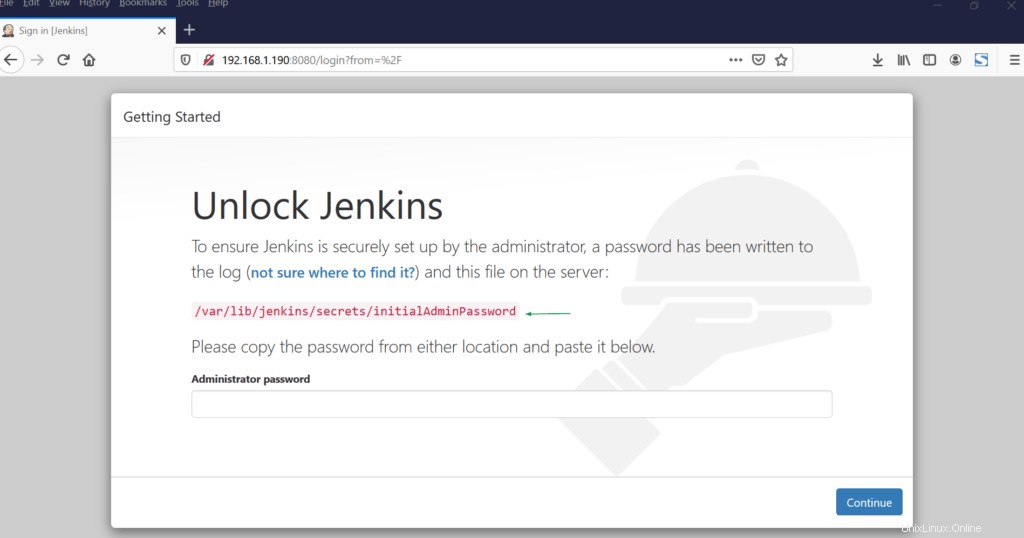
Browser menampilkan halaman buka kunci Jenkins. Ini akan meminta untuk memasukkan kata sandi sementara. Untuk mengambil kata sandi ini, jalankan perintah cat berikut dari terminal,
[[email protected] ~]$ sudo cat /var/lib/jenkins/secrets/initialAdminPassword 802dffd0fbb74fa2bde9e6c1264a5f10 [[email protected] ~]$
Salin dan tempel kata sandi ke dalam bidang kata sandi lalu klik lanjutkan.
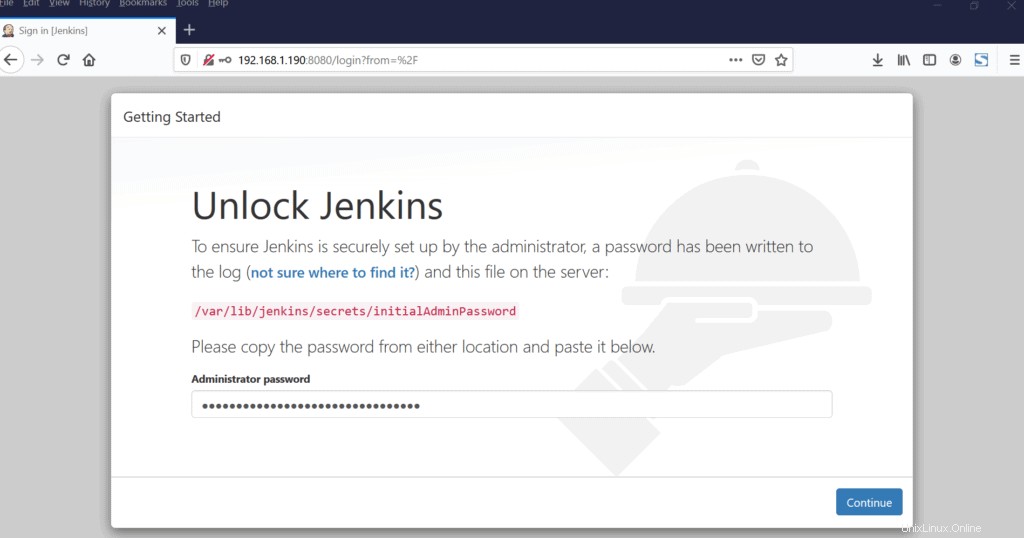
Jenkins sekarang akan meminta untuk menginstal plugin. Akan ada dua opsi 'Instal menggunakan plugin yang disarankan' atau 'Pilih plugin untuk menginstal'. Disarankan untuk menggunakan 'Instal menggunakan plugin yang disarankan'. Jadi Klik pada opsi pertama
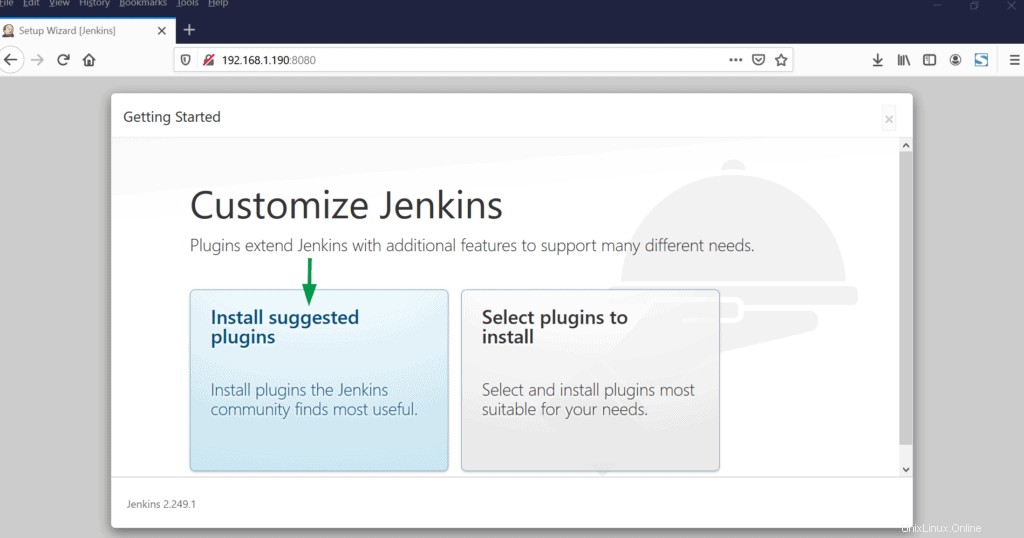
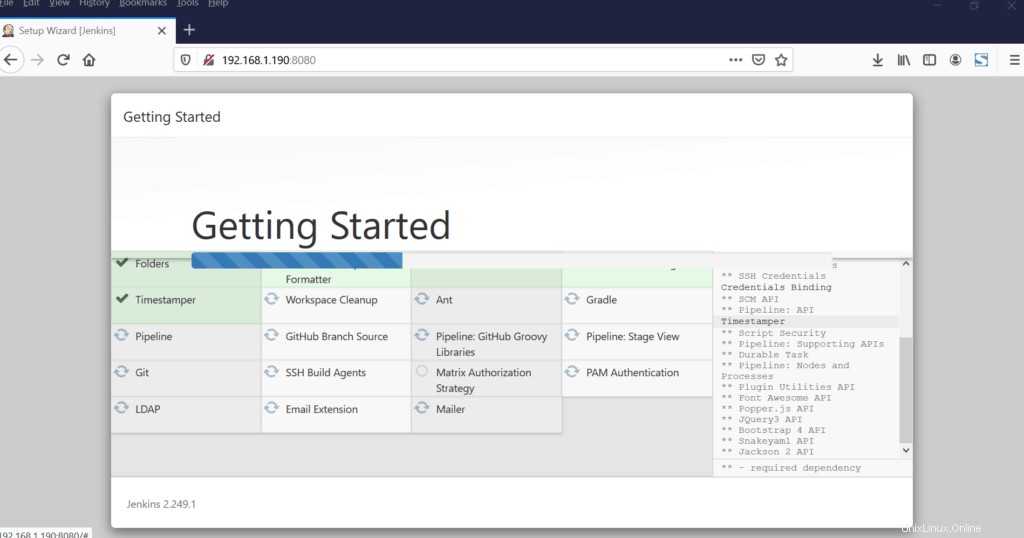
Setelah semua plugin yang disarankan diinstal, wizard penyiapan akan meminta kita untuk membuat pengguna admin.
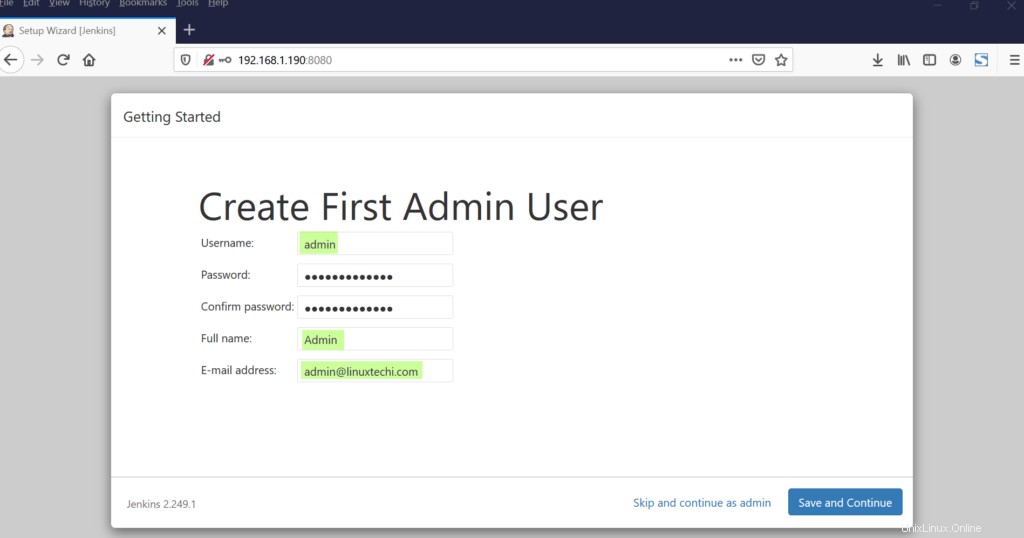
Klik ‘Simpan dan Lanjutkan‘
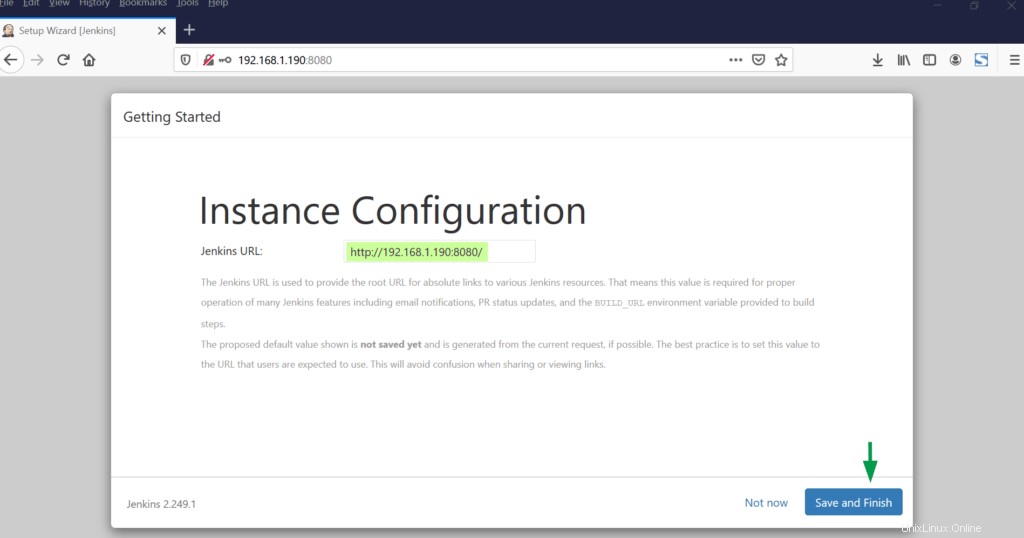
Klik 'Simpan dan Selesai'
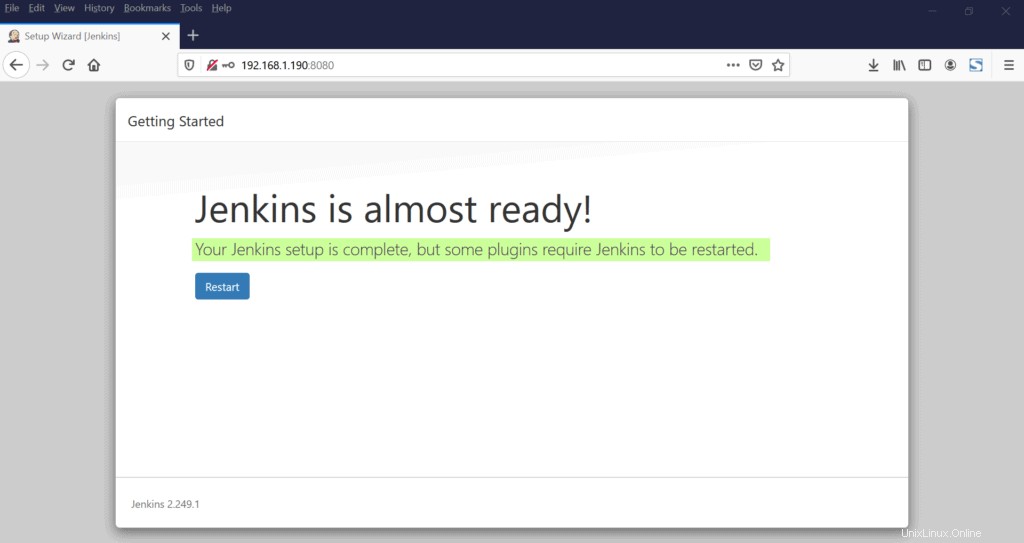
Klik 'Restart', Setelah Jenkins di-restart maka kita akan mendapatkan halaman login berikut:
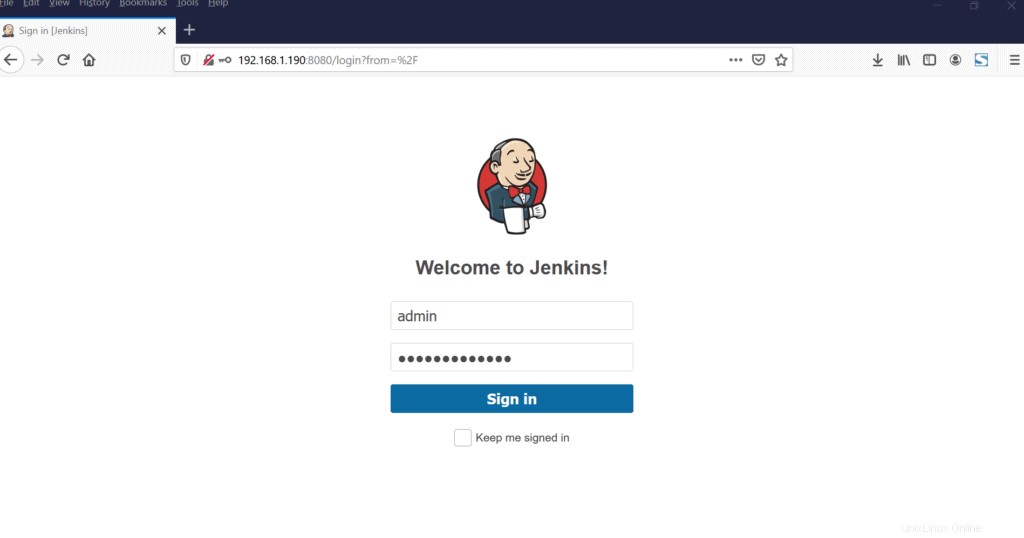
Gunakan kredensial pengguna yang sama yang telah kami buat selama penyiapan Jenkins.
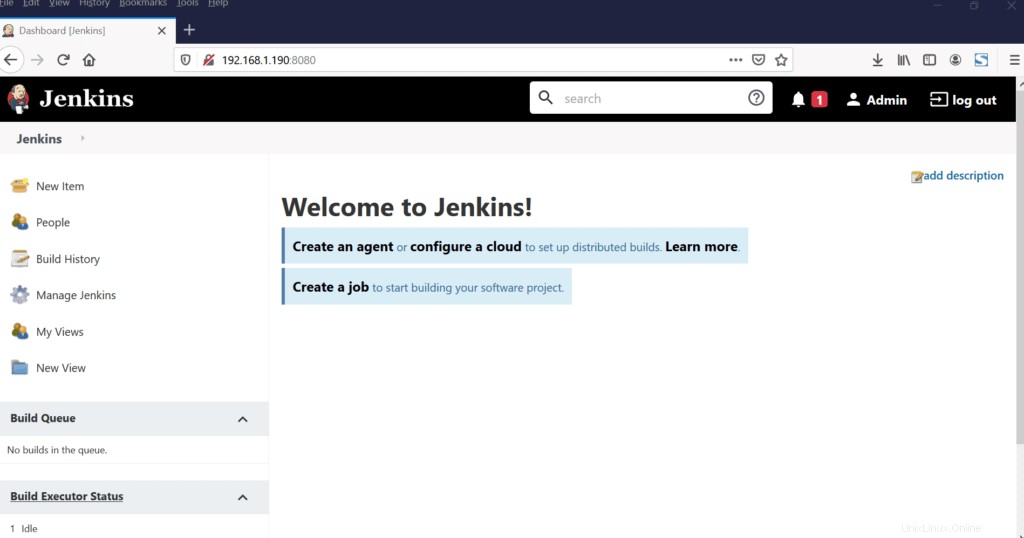
Layar di atas mengonfirmasi bahwa Jenkins telah berhasil diinstal. Itu saja dari artikel ini, silakan bagikan umpan balik dan komentar Anda.